如何修复深色主题在 Windows 10 文件资源管理器中不起作用?
已发表: 2019-03-07深色主题是对 Windows 10 的一个非常受欢迎的补充。在早期版本的 Windows 中,只能对某些应用程序使用深色模式:即设置、照片和视频。 现在,您也可以为文件资源管理器启用深色主题。 但是,许多用户报告了在 Windows 10 中为文件资源管理器激活深色主题的问题。那么,如果 Windows 10 文件资源管理器深色模式无法在您的 PC 上运行怎么办?
在本文中,我们研究了“深色主题不适用于文件资源管理器”问题以及解决方法。
如何修复 Windows Explorer 深色主题无法正常工作的问题?
问题背后有几个常见原因 - 您可以尝试几种方法来激活 Windows 10 中文件资源管理器的暗模式。它们包括:
- 安装最新的系统更新
- 恢复为默认主题
- 重新启动文件资源管理器
- 注销并重新登录
- 创建新用户帐户
- 运行 SFC 和 DISM 扫描
方法一:安装最新的系统更新
有时,深色主题无法在 PC 上的文件资源管理器中运行的原因可能很简单,就像缺少更新一样。 请注意,文件资源管理器的深色主题仅作为最新 10 月更新的一部分添加到 Windows 10 - 因此,您需要安装最新版本 (1809),然后才能在 PC 上为文件资源管理器使用深色模式。 以下是检查您是否安装了更新的方法:
- 使用 Win+R 组合键并输入 Winver。 按 Enter。
- 您将能够看到系统的所有基本数据。 检查版本部分:如果不是版本 1809,则表示您没有安装更新。
如果是这种情况,请继续安装更新。 以下是如何做到这一点:
- 转到设置(您可以通过 Win+I 快捷方式执行此操作)。
- 在设置中,转到更新和安全部分。
- 在窗口的右侧,单击检查更新。
- Windows 现在将扫描可用更新并在后台安装它们。
成功升级到 1809 版本后,您可以尝试再次在文件资源管理器中激活深色主题,看看问题是否自行解决。
方法二:恢复默认主题
Windows 10 的一大优点是它允许大量自定义选项,并允许您在各种主题之间切换。 但是,这也可能是文件资源管理器中的深色主题出现问题的原因。 事实上,除非您使用系统的默认主题,否则您将无法激活深色主题。
恢复到默认主题非常容易。 这是您需要做的:
- 转到设置并导航到个性化部分。
- 从菜单中,选择主题。
- 在可用主题列表中,单击 Windows。
您现在已经成功切换到默认主题,并且应该能够在文件资源管理器中使用深色主题而没有问题。
方法三:重启文件资源管理器
深色主题在文件资源管理器中不起作用的原因可能是文件资源管理器本身。 系统中的小故障可能是导致此问题和许多其他问题的原因。
在这种情况下,只需重新启动文件资源管理器即可解决问题。 这是重新启动的方法
文件管理器:
- 通过 Ctrl+Shift+Esc 快捷键调出任务管理器。
- 找到 Windows 资源管理器,右键单击该程序并选择重新启动。
程序重新启动后,再次尝试激活深色主题。
方法四:注销并重新登录
如果您对文件资源管理器使用深色主题的问题是系统故障导致的,另一个有效的解决方案可能是登录和退出您的帐户。
- 转到开始并单击您的个人资料的图标。
- 从菜单中,选择退出选项。
- 要重新登录,请选择您的用户帐户并输入登录信息。
现在,再次尝试在文件资源管理器中应用深色主题 - 您应该可以毫无问题地使用它。

方法五:新建用户帐号
如果上述方法均无效,则问题的原因可能是用户帐户损坏。 要解决此问题,您需要创建一个新的用户帐户。 以下是如何做到这一点:
- 打开设置应用程序并转到帐户部分。
- 从左侧的菜单中,选择家庭和其他人。
- 在窗口的右侧,选择将其他人添加到此 PC。
- 单击我没有此人的登录信息并导航到添加没有 Microsoft 帐户的用户。
- 选择新帐户的名称,然后单击下一步。
准备好新帐户后,登录新帐户并尝试再次在文件资源管理器中激活深色主题。
方法六:运行 SFC 和 DISM 扫描
有时,由于安装损坏,您可能无法在文件资源管理器中应用深色主题。 在这种情况下,我们建议您运行 SFC(系统文件检查器)扫描。 这不是一个复杂的过程——您只需要执行以下操作:
- 以管理员身份运行命令提示符。 为此,请使用 Win+X 组合键并从列表中选择命令提示符(管理员)。
- 程序打开后,键入 sfc /scannow 并按 Enter。
现在将开始扫描您的系统 - 这应该需要 10 到 15 分钟。
如果由于某种原因无法运行 SFC 扫描,或者运行扫描无法解决问题,请尝试通过执行以下操作运行 DISM 扫描:
- 再次以管理员身份运行命令提示符。
- 执行 DISM /Online /Cleanup-Image /RestoreHealth 命令。
- 现在将开始扫描 - 请注意,它可能需要 20 分钟或更长时间,因此您需要耐心等待。
运行扫描后,再次尝试激活深色主题,看看问题是否消失。
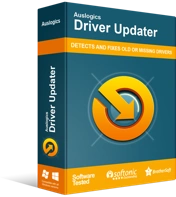
使用驱动程序更新程序解决 PC 问题
不稳定的 PC 性能通常是由过时或损坏的驱动程序引起的。 Auslogics Driver Updater 可诊断驱动程序问题,让您一次或一次更新旧驱动程序,让您的 PC 运行更顺畅
使您的 Windows 系统保持最新是在您的 PC 上顺利运行深色主题和其他功能和升级的关键方面之一。 这包括定期更新您的驱动程序——如果手动完成,这可能是一项艰巨的任务。 为了让事情变得更简单,您可以使用专门的软件,例如 Auslogics Driver Updater。 安装后,该程序将定期扫描您的计算机以查找潜在的驱动程序问题并一键解决。
